admin管理员组文章数量:1794759

Linux安装ros教程(Ubuntu 18.04)
Linux安装ros详细教程(很实用) 前段时间在B站刷到SLAM建图的小车,顿时对机器人产生了兴趣,但今年也没有时间深入去学,就想着先在虚拟机里安装ros,跑个小乌龟先。在网上搜了很多教程,但还是踩了很多的坑,所以在这把最优的步骤记录下来,以供参考。
1.安装linux虚拟机
这里我选的版本是Ubuntu 18.04。镜像文件可以在官网下载,但官网下载地实在太慢,这里附上镜像文件的百度云链接(有会员的再下吧,否则和官网下结果差不多)。 Ubuntu 18.04 提取码:wby5 具体安装虚拟机请参考网上VMware安装Ubuntu的教程,在这就不记录了。
2.设置software update
选中(main、universe、restricted、multiverse、source code )等选项。 3. 安装源 我安装的是国内中科大的镜像源:
sudo sh -c '. /etc/lsb-release && echo "deb mirrors.ustc.edu/ros/ubuntu/ $DISTRIB_CODENAME main" > /etc/apt/sources.list.d/ros-latest.list'4.设置密钥 之前试过其他密钥,发现设置密钥时不会报错,但之后初始化步骤的坑怎么都填不了。
sudo apt-key adv --keyserver keyserver.ubuntu --recv-keys F42ED6FBAB17C6545.更新、安装及初始化 不同的Ubuntu版本对应着不同的ros版本(18.04对应着melodic)
sudo apt-get update sudo apt-get install ros-melodic-desktop-full sudo apt-get install ros-melodic-rqt* sudo rosdep init rosdep update在init的过程中极易出现:website may be down,即初始化失败,网上有很多教程,比如创建一个sources.list文件,试了一下发现没用,后来发现下载的网址都打不开。原来是国外的网站被拦了,于是试了试搭梯子的方法,成功了。所以为了减少不必要的折腾最好试一下这种方法。
6.安装rosinstall
sudo apt-get install python-rosinstall7.加载环境设置文件
source /opt/ros/melodic/setup.bash8.创建并初始化工作目录
mkdir -p ~/catkin_ws/src cd ~/catkin_ws/src catkin_init_workspace cd ~/catkin_ws/ catkin_make9.设置环境变量
sudo apt install net-tools gedit ~/.bashrc10. 设置 ROS melodic
source /opt/ros/melodic/setup.bash source ~/catkin_ws/devel/setup.bash11.小乌龟测试 小海龟测试,打开三个终端 分别三个端口输入:
roscore rosrun turtlesim turtlesim_node rosrun turtlesim turtle_teleop_key鼠标必须放在第三个命令的终端出才能使用键盘来控制乌龟
运行成功之后ros的安装才算是完成了,这个过程我花了大概有一两天,遇到无数的坑,最后才总结出这个行之有效的步骤,当然这只是学习机器人漫长路上的一小段,如果有需要关于机器人的学习资料的可以私信我,一起学习,共同进步。
版权声明:本文标题:Linux安装ros教程(Ubuntu 18.04) 内容由林淑君副主任自发贡献,该文观点仅代表作者本人, 转载请联系作者并注明出处:http://www.xiehuijuan.com/baike/1686594860a85707.html, 本站仅提供信息存储空间服务,不拥有所有权,不承担相关法律责任。如发现本站有涉嫌抄袭侵权/违法违规的内容,一经查实,本站将立刻删除。













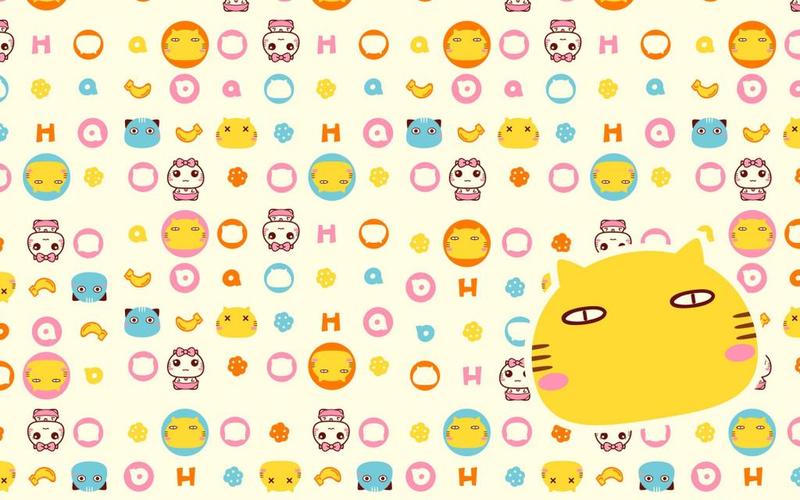









发表评论